咔咔装机安装win10
- 分类:Win10 教程 回答于: 2022年12月24日 09:24:00
如何使用咔咔装机安装win10呢?其实很简单,只要根据软件的提示操作就能轻松完成。下面小编就在这里演示下咔咔装机安装win10的方法,方便大家了解。
工具/原料:
系统版本:win10专业版
品牌型号:联想YOGA 14s
软件版本:咔咔装机工具 v3.1.329.319
方法/步骤:
方法一:一键重装win10专业版
这种方法适用于在线安装,具体步骤如下:
1、首先下载安装咔咔装机软件,打开运行,点击在线重装。
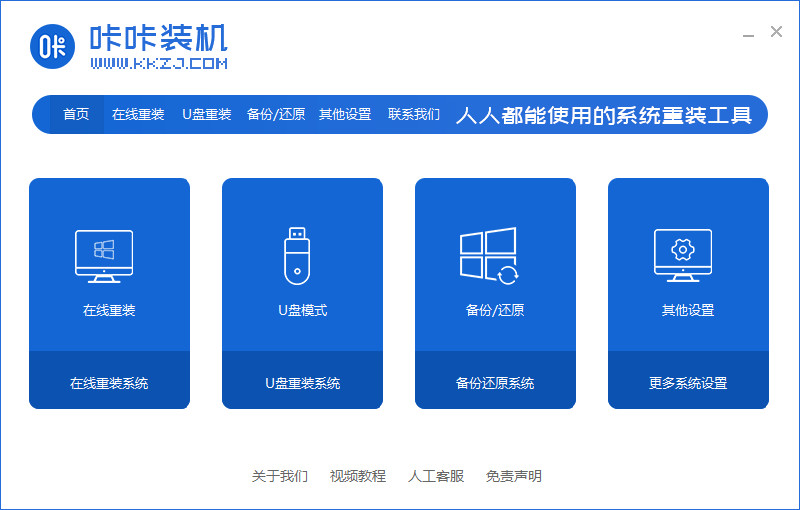
2、选择要安装的系统版本,点击下一步。
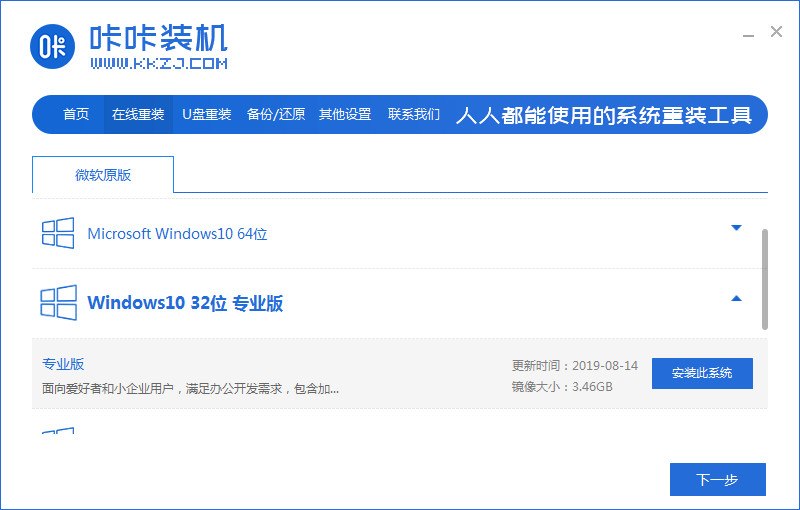
3、等待收集系统镜像、设备驱动等资源。
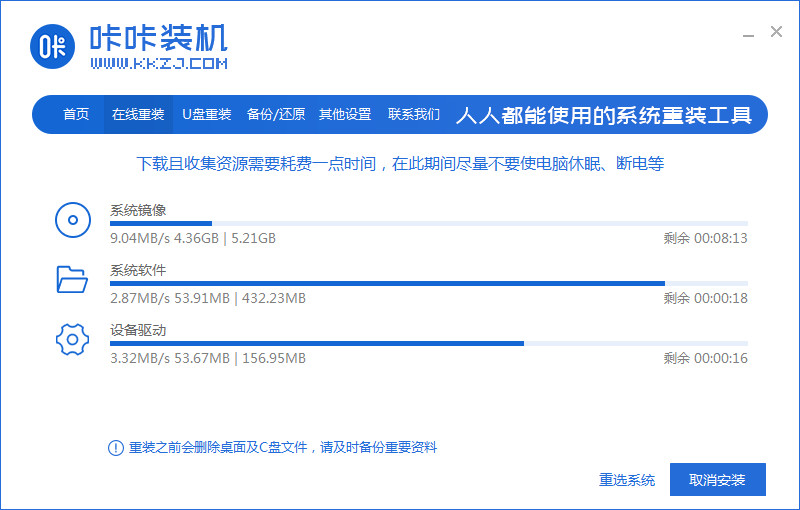
4、等待部署系统安装环境。

5、待提示安装环境部署完成后,点击立即重启。
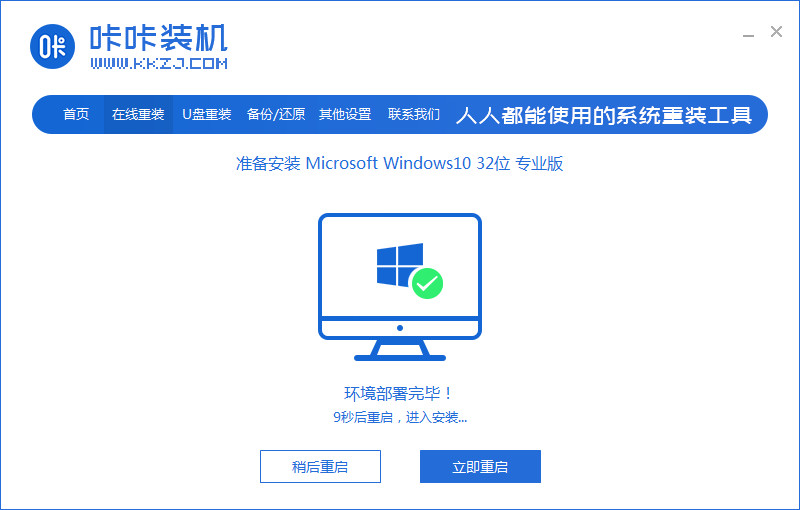
6、进入启动管理器界面,选择第二项,回车。
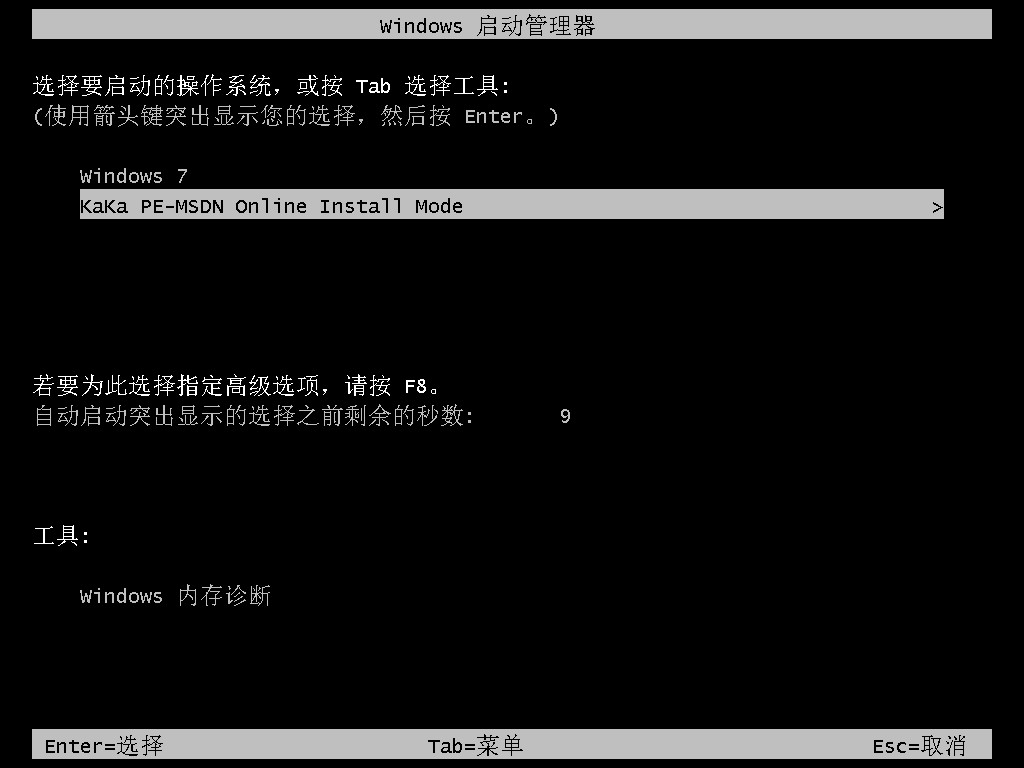
7、等待系统自动安装。
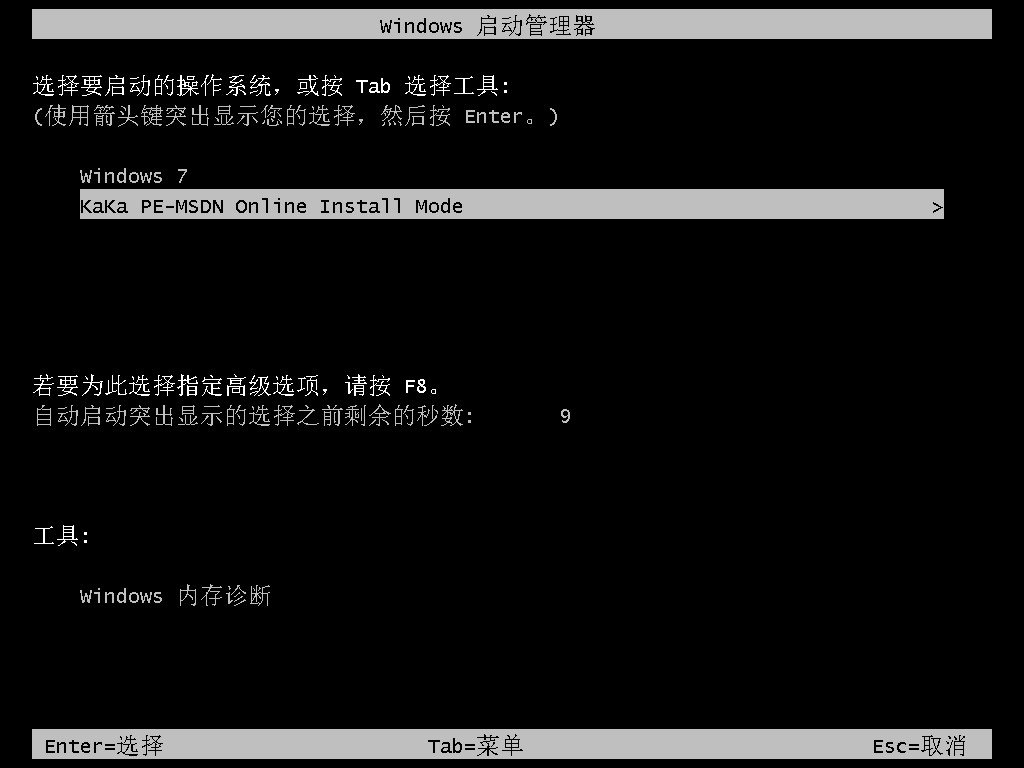
8、提示系统安装完成后点击立即重启。

9、等待系统重启中。

10、重启完成后进入系统桌面,安装完成。
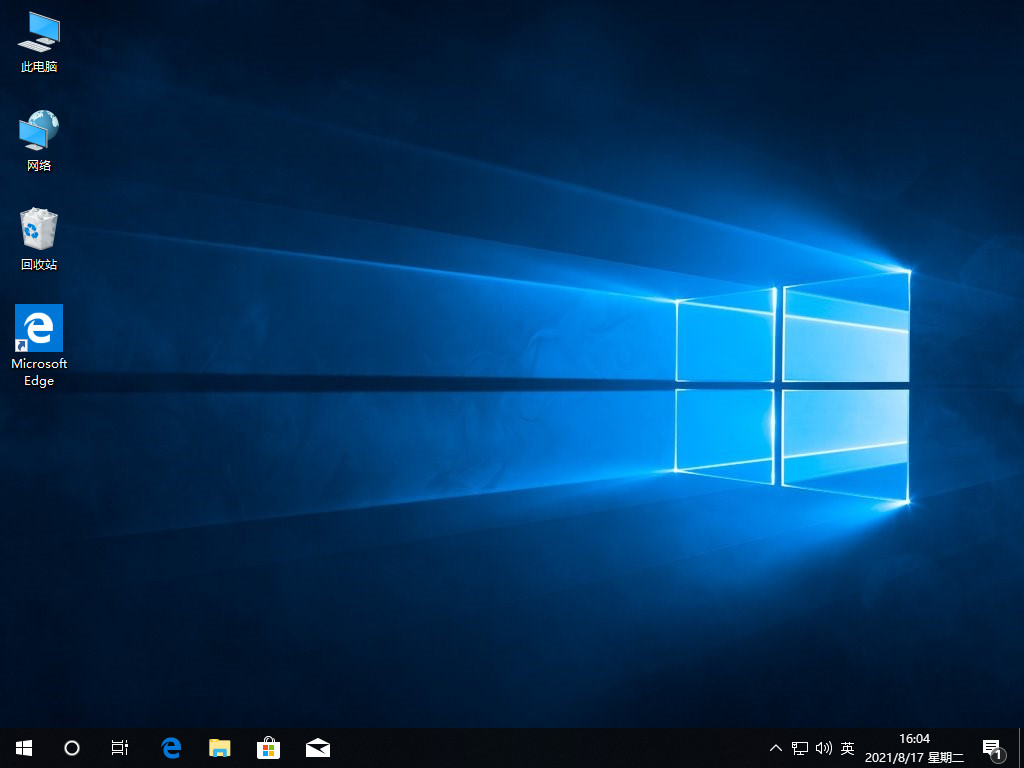
方法二:u盘重装win10专业版
这种方法适用于系统开不了机或者没有网络的情况下使用,具体操作如下:
1、在电脑上下载安装咔咔装机软件后,将u盘插入电脑点击u盘重装系统。
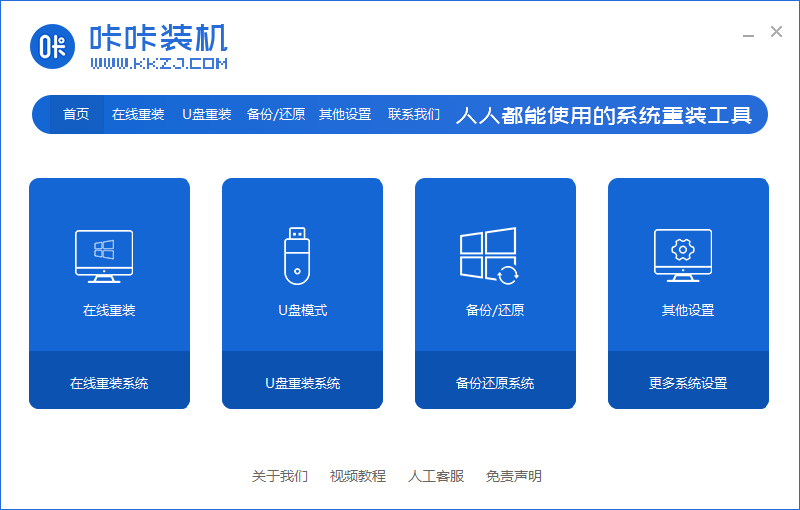
2、选择好自己的u盘设备,点击开始制作。
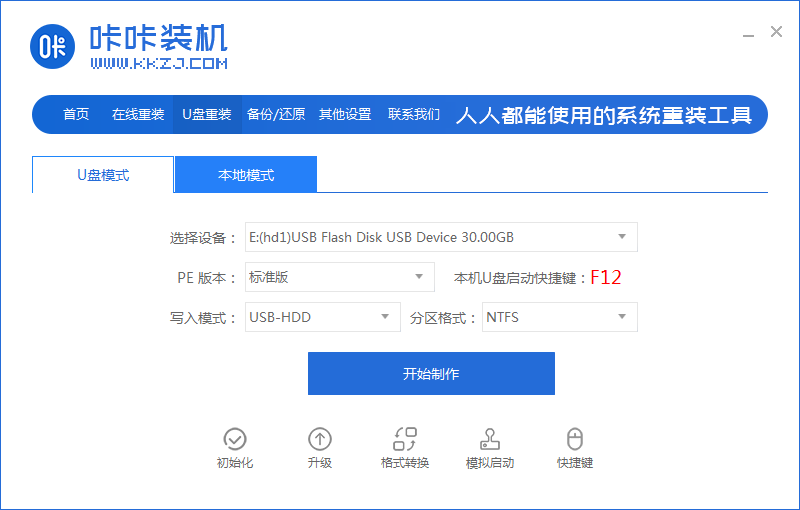
3、选择要安装的系统版本,点击开始制作。

4、确认备份好资料后点击确定。
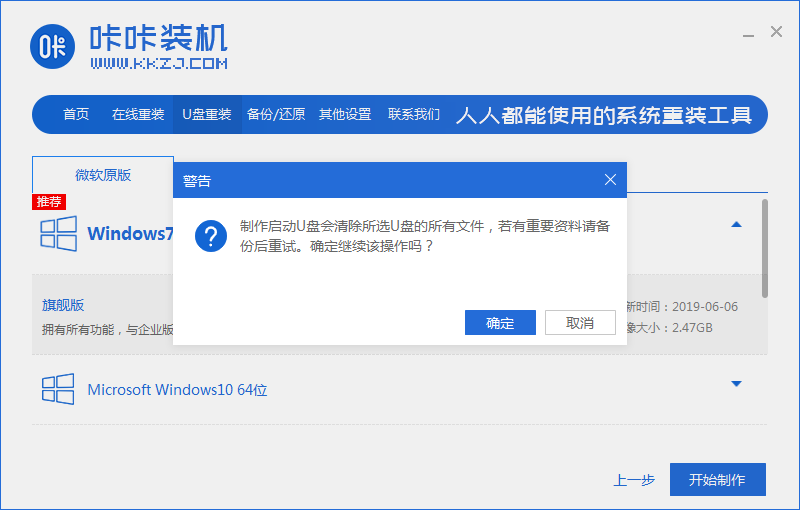
5、等待启动盘制作中。

6、提示u盘制作完成后点击取消。
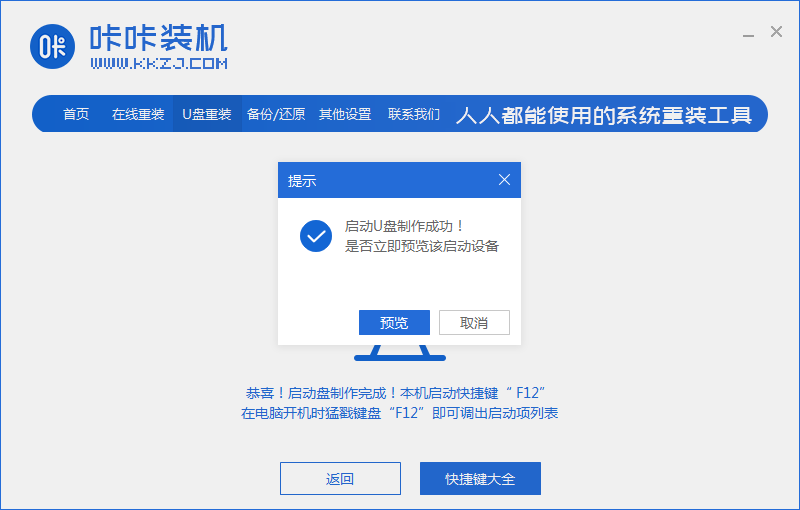
7、将u盘插入要重装系统的电脑,重启电脑进入bios,选择usb选项,回车。
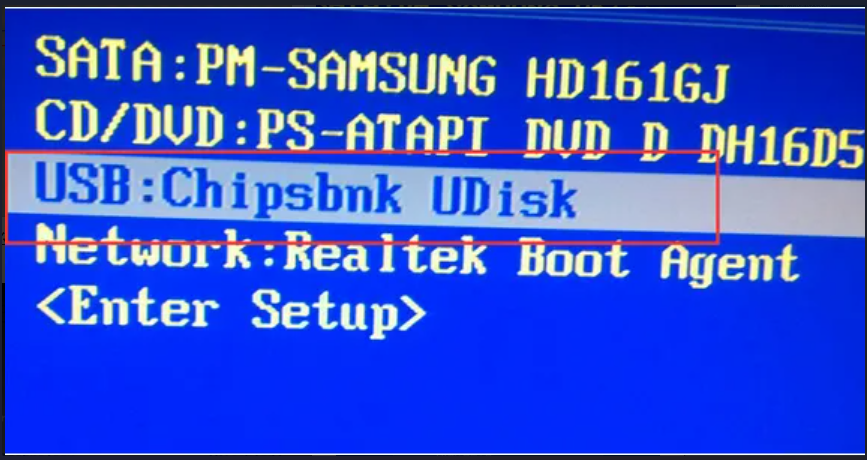
8、等待系统自动安装。
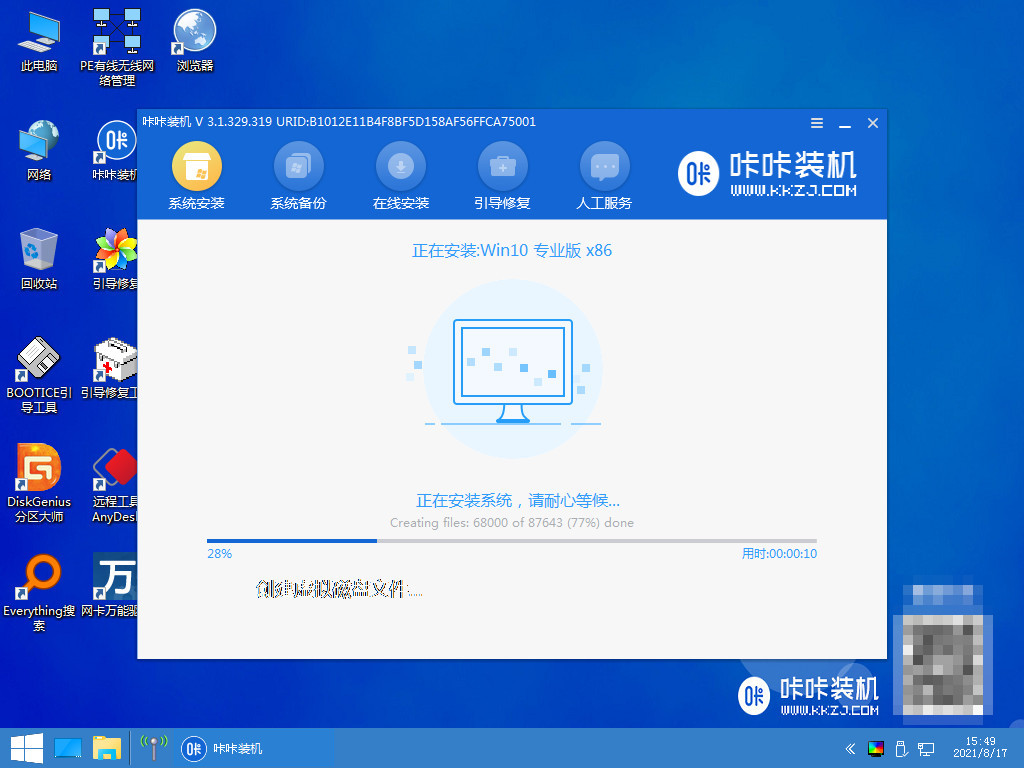
9、安装完成后点击立即重启。

10、进入到系统桌面,安装完成。
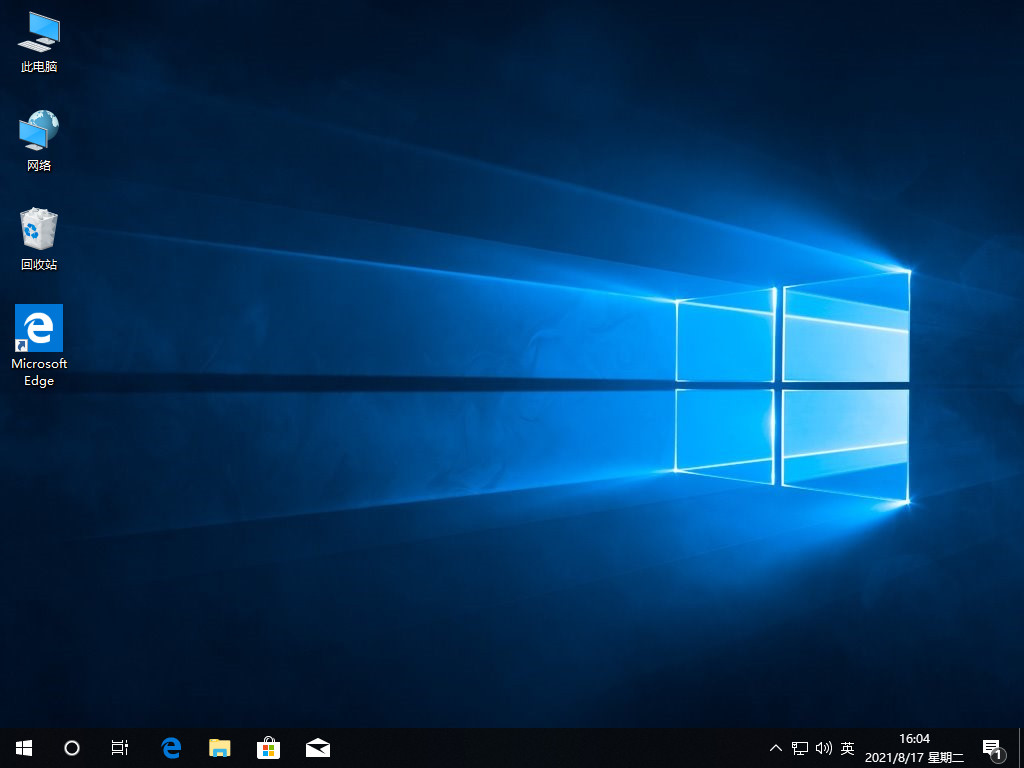
总结:
以上就是小编整理分享的如何使用咔咔装机安装win10的方法,用过的朋友都给与了高度评价,不会的朋友可以按照以上步骤操作,希望能帮助到大家。
 有用
26
有用
26


 小白系统
小白系统


 1000
1000 1000
1000 1000
1000 1000
1000 1000
1000 1000
1000 1000
1000 1000
1000 1000
1000 1000
1000猜您喜欢
- win10恢复出厂有坏处吗2020/10/08
- win10系统恢复出厂设置如何操作..2021/10/02
- win10专业版和企业版的区别2020/07/30
- win10安装失败是什么原因2021/01/12
- win10系统重装步骤2022/06/05
- win10系统崩溃怎么修复2021/07/26
相关推荐
- win10系统如何在安全模式下修复系统..2020/12/20
- 电脑不用u盘重装系统win10怎么重装..2021/08/06
- 图文演示WIN10平板一键重装教程..2021/04/05
- 小编教你如何激活win10专业版..2017/08/17
- win7旗舰版升级win10如何操作..2023/04/18
- win10关闭自动更新最彻底的方法..2022/06/05

















